• مسجل في: حلول إصلاح الهاتف • حلول مجربة
يريد الجميع أن يكون أول من يحصل على أحدث الأشياء. تنطبق نفس القاعدة على العديد من مستخدمي iPhone الذين يريدون أن يكونوا من بين أول من يستخدم أحدث ميزة لإصدارات iOS القادمة. تسمح Apple للمستخدمين باختبار الميزات القادمة من خلال ملف تعريف iOS beta. بالنسبة لمستخدمي iOS، فهو ملف تعريف iOS 16 betaالتي تحظى بشعبية بين مستخدمي iPhone.
ألا تعرف كيفية تثبيت ملف تعريف الإصدار التجريبي من iOS 16 على جهاز iPhone الخاص بك؟ ستوفر هذه المقالة التفاصيل تحميل ملف تعريف iOS 16 betaوعملية التثبيت. سيوفر طريقة لتأمين بياناتك إذا أصبحت إزالة الإصدار التجريبي من نظام التشغيل iOS 16 ضروريًا.

الجزء 1: ما هو ملف تعريف iOS التجريبي
ملف تعريف iOS beta هو ملف تعريف تكوين لتكوين جهازك بحيث يمكن تحديثه إلى أحدث إصدار بيتا من iOS. يعد استخدامه هو الطريقة الوحيدة لتنزيل وتحديث جهاز iPhone أو iPad الخاص بك إلى إصدار تجريبي من نظام التشغيل. نظرًا لأن نظام iOS الحالي في جهاز Apple هو iOS 16، فإن ملف تعريف iOS beta الحالي يسمى أيضًا ملف تعريف iOS 16 beta.
إذا كنت ستقوم بتحديث iOS الخاص بجهازك إلى أحدث إصدار تجريبي متاح، فسيتم تحديثه إلى الإصدار iOS 16.4 Beta 3. وهو أحدث إصدار تجريبي من iOS، والذي صنعته Apple للاختبار والتعليق. للحصول على معلومات، فإن إصدار iOS 16 الحالي الثابت هو iOS 16.3.1.
متوافق مع iPhone مع iOS 16
- iPhone 14
- iPhone 14 Plus
- iPhone 14 Pro
- iPhone 14 Pro Max
- iPhone 13
- iPhone 13 mini
- iPhone 13 Pro
- iPhone 13 Pro Max
- iPhone 12
- iPhone 12 mini
- iPhone 12 Pro
- iPhone 12 Pro Max
- iPhone 11
- iPhone 11 Pro
- iPhone 11 Pro Max
- iPhone XS
- iPhone XS Max
- iPhone XR
- iPhone X
- iPhone 8
- iPhone 8 Plus
- iPhone SE (الجيل الثالث)
- iPhone SE (الجيل الثاني)
iPad متوافق مع iPadOS 16
- iPad Pro 12.9 -inch (الجيل السادس)
- iPad Pro 11 -inch (الجيل الرابع)
- iPad Pro 12.9 -inch (الجيل الخامس)
- iPad Pro 11 -inch (الجيل الثالث)
- iPad Pro 12.9 -inch (الجيل الرابع)
- iPad Pro 11 -inch (الجيل الثاني)
- iPad Pro 12.9 -inch (الجيل الثالث)
- iPad Pro 11 -inch (الجيل الأول)
- iPad Pro 12.9 -inch (الجيل الثاني)
- iPad Pro 12.9 -inch (الجيل الأول)
- iPad Pro 10.5-inch
- iPad Pro 9.7-inch
- iPad (الجيل العاشر)
- iPad (الجيل التاسع)
- iPad (الجيل الثامن)
- iPad (الجيل السابع)
- iPad (الجيل السادس)
- iPad (الجيل الخامس)
- iPad mini (الجيل السادس)
- iPad mini (الجيل الخامس)
- iPad Air (الجيل الخامس)
- iPad Air (الجيل الرابع)
- iPad Air (الجيل الثالث)
الجزء 2: كيفية تنزيل ملف تعريف iOS 16 Beta بطريقتين
هناك طريقتان للحصول على ملف تعريف iOS 16 beta. أحدهما هو برنامج Apple Developers وهو برنامج مدفوع الأجر. لـ تحميل ملف تعريف iOS 16 beta مجانًا، يمكنك إما الانضمام إلى برنامج Apple Beta Software Program أو استخدام موقع ويب تابع لجهة خارجية. فيما يلي إرشادات لكل من الأساليب الرسمية وغير الرسمية:
الطريقة 1: القناة الرسمية - انضم إلى برنامج Apple الرسمي
كما ذكرنا سابقًا، يوفر برنامجان من Apple إمكانية الوصول إلى إصدارات iOS التجريبية. أحدهما مدفوع لبرنامج Apple Developers، والآخر هو برنامج Apple Beta Software وهو مجاني. يمكنك الانضمام إلى كليهما على موقع Apple الرسمي. بمجرد تسجيلك في أحد هذه البرامج، اتبع هذه الخطوات لتنزيل ملف تعريف الإصدار التجريبي من iOS 16 وتثبيته:
الخطوة 1:قم بتشغيل Safari على جهاز iPhone الخاص بك وافتح موقع الويب الخاص ببرنامج Apple الذي انضممت إليه. بالنسبة لبرنامج Apple Developers، فهو developer.apple.com، وبرنامج Apple Beta Software Program هو beta.apple.com. انتقل هنا إلى ملف تعريف iOS 16 beta وقم بتنزيله.

الخطوة 2:بمجرد تنزيل ملف تعريف iOS التجريبي، انتقل إلى إعدادات iPhone وانقر على "ملف التعريف الذي تم تنزيله". إذا لم يكن موجودًا ضمن ملف تعريف Apple ID الخاص بك، فانتقل إلى "VPN & إدارة الجهاز "في إعدادات" عام ".
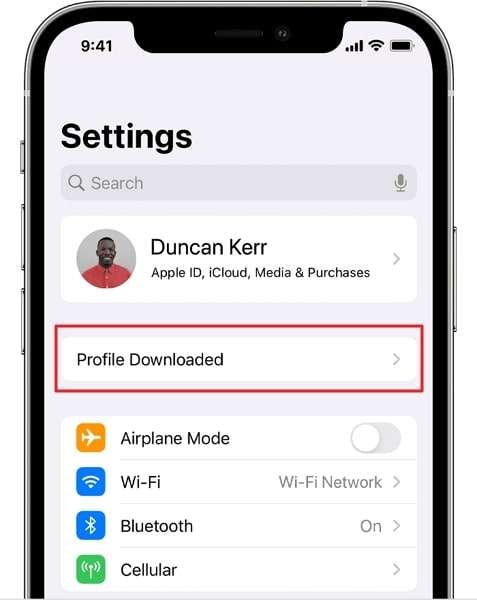
الخطوة 3:بعد النقر على "ملف التعريف الذي تم تنزيله"، اضغط على "تثبيت" من الزاوية اليمنى العليا لتثبيته على جهاز iPhone الخاص بك. بمجرد تثبيته، استخدم "إعادة التشغيل" لإعادة تشغيل جهازك. ابدأ الإعدادات وانتقل إلى "تحديث البرنامج" في "عام" بعد اكتمال إعادة تشغيل الجهاز.

الخطوة 4:في "تحديث البرنامج"، سترى آخر تحديث لإصدار iOS 16 beta. هنا، انقر فوق "تنزيل وتثبيت" لتنزيل التحديث. بمجرد تنزيل التحديث، اضغط على "التثبيت الآن" لبدء عملية التثبيت.
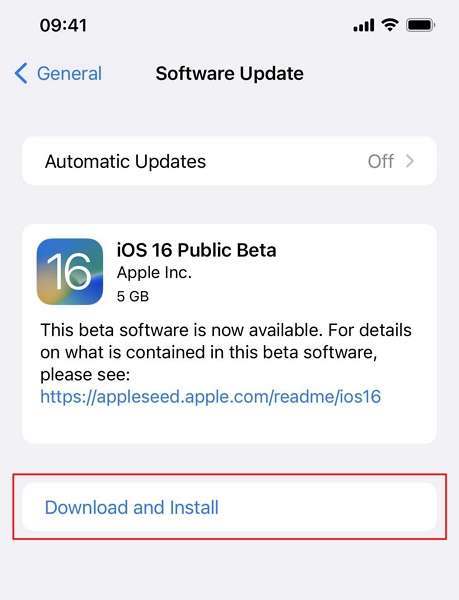
الطريقة 2: قناة غير رسمية - قم بتنزيلها من موقع ويب تابع لجهة خارجية
إذا كنت، لسبب ما، لا تريد تنزيل ملف تعريف iOS 16 beta من المصادر الرسمية؛ يمكنك تنزيله من موقع ويب تابع لجهة خارجية. هناك العديد من مواقع الويب الآمنة والآمنة التي توفر أحدث إصدارات iOS التجريبية. تشبه عملية تنزيل ملف تعريف iOS 16 beta من هذه المواقع الموقع الرسمي، باستثناء أنك لست بحاجة إلى التسجيل أو الدفع.
بمجرد تنزيل ملف التعريف، يمكنك اتباع نفس العملية الموضحة أعلاه لتثبيته على جهازك. هذه بعض المواقع التي تسمح لك بتنزيل ملف تعريف iOS 16 beta مجانًا:
الجزء 3: كيفية إزالة ملف تعريف iOS 16 Beta
هناك العديد من المشكلات المتعلقة بتثبيت ملف تعريف iOS 16 beta. يمكن أن يكون غير مستقر للغاية أو مليء بالأخطاء. ستحتاج إلى إزالته إذا قمت بتثبيت الإصدار التجريبي من نظام التشغيل iOS 16 ولكنه لا يعمل وفقًا لتوقعاتك. أثناء إزالة الإصدار التجريبي من نظام التشغيل iOS 16، سيكون عليك انتظار التحديث الثابت التالي لاستعادة جهاز iPhone الخاص بك إلى حالة العمل.
يرجع ذلك إلى حقيقة أن إصدار iOS 16 التجريبي الخاص بك كان أحدث من الإصدار الذي كنت تستخدمه بالفعل. استخدم الخطوة التالية لإزالة ملف تعريف iOS 16 beta من جهاز iPhone الخاص بك:
الخطوة 1:على جهاز iPhone المزود بملف تعريف iOS 16 beta، انتقل إلى الإعدادات وانقر على "عام". انتقل الآن إلى "VPN & Device Management" واضغط عليها.

الخطوة 2:هنا، سترى “iOS 16 & iPadOS 16 Beta Software "ضمن" تكوين الملف الشخصي ". حدده، وفي الشاشة التالية، اضغط على "إزالة ملف التعريف.”

الخطوة 3:سيستغرق الأمر بعض الوقت لإكمال العملية، اعتمادًا على حجم بياناتك. ستبقيك شاشة التقدم على اطلاع دائم بعملية النسخ الاحتياطي. بمجرد الانتهاء، يمكنك إزالة ملف تعريف iOS 16 beta من جهازك.

جزء اضافة: كيفية عمل نسخة احتياطية من بياناتك قبل إزالة ملف تعريف iOS 16 Beta
هل تفكر في إزالة ملف تعريف iOS 16 beta؟ انتظر لمدة ثانية، لأنه قد يمحو بيانات iPhone الخاصة بك. تشتهر الإصدارات التجريبية بعدم الاستقرار والأخطاء ويمكن أن تجعل بيانات iPhone الخاصة بك عديمة الفائدة بسهولة. وبالتالي، يجب عليك دائمًا إجراء نسخ احتياطي لبيانات iPhone الخاصة بك قبل تثبيت ملف تعريف iOS 16 beta أو إزالته. أفضل أداة لذلك هي Dr.Fone – Phone Backup (iOS).
إنها أداة نسخ احتياطي متخصصة لأجهزة iOS تضمن عملية نسخ احتياطي واستعادة آمنة وخالية من الضياع. باستخدام هذه الأداة، يمكنك عمل نسخ احتياطي انتقائي للبيانات واستعادتها. علاوة على ذلك، ستتمكن من معاينة النسخة الاحتياطية واستعادة البيانات. بالإضافة إلى ذلك، يقوم باستعادة تدريجية أثناء استعادة نسخة احتياطية لضمان عدم وجود بيانات مكررة.
الميزات البارزة لبرنامج Dr.Fone - Phone Backup (iOS)
- يسمح لك بعمل نسخة احتياطية من بيانات جهاز iPhone و iPad تلقائيًا ولاسلكيًا.
- باستخدامه، يمكنك استعادة جزء معين من النسخة الاحتياطية إلى جهازك دون استعادة النسخة الاحتياطية بالكامل.
- تتيح لك هذه الأداة استعادة بيانات iTunes أو iCloud في بيئة آمنة ومأمونة.
- لا تفقد أي بيانات أثناء عملية النسخ الاحتياطي أو الاستعادة باستخدام هذه الأداة.
خطوات النسخ الاحتياطي لبياناتك عبر Dr.Fone - Phone Backup (iOS)
Dr.Fone - Phone Backup (iOS) لديه عملية بسيطة وسريعة لإجراء نسخ احتياطي لبيانات iPhone الخاصة بك في دقائق. إليك كيفية إجراء نسخ احتياطي لبيانات iPhone الخاصة بك بسهولة:
الخطوة 1: قم بتشغيل Dr.Fone على جهاز الكمبيوتر الخاص بك وقم بتوصيل iPhone
استخدم كابل الإضاءة لتوصيل جهاز iPhone الخاص بك بالكمبيوتر وتشغيل Dr.Fone. حدد "النسخ الاحتياطي للهاتف" من القائمة الرئيسية وانقر على "النسخ الاحتياطي" على الشاشة التالية.

الخطوة 2: قم بتأكيد البيانات التي تريد نسخها احتياطيًا
بعد الضغط على "النسخ الاحتياطي"، سيكتشف البرنامج تلقائيًا الجهاز وجميع الملفات التي يمكن نسخها احتياطيًا. بمجرد تحديد البيانات التي تريد نسخها احتياطيًا، اضغط على "النسخ الاحتياطي."

الخطوة 3: أكمل عملية النسخ الاحتياطي لبيانات iPhone
سيستغرق الأمر بعض الوقت لإكمال العملية، اعتمادًا على حجم بياناتك. ستبقيك شاشة التقدم على اطلاع دائم بعملية النسخ الاحتياطي. بمجرد الانتهاء، يمكنك إزالة ملف تعريف iOS 16 beta من جهازك.

قد تهتم أيضًا بما يلي:
كيفية الرجوع إلى إصدار أقدم من نظام iOS دون استخدام iTunes
دليل كامل حول كيفية تحديث iPhone مع/ بدون iTunes
الاستنتاج
يمكن الاستنتاج أن تثبيت ملف تعريف iOS 16 beta على جهاز iPhone الخاص بك وتحديثه إلى أحدث إصدار تجريبي له إيجابيات وسلبيات. ومع ذلك، يمكنك تقليل المخاطر بسهولة عن طريق اتخاذ الاحتياطات مثل النسخ الاحتياطي لبيانات iPhone الخاصة بك. يضمن استخدام Dr.Fone - Phone Backup (iOS) نسخ بياناتك احتياطيًا بأمان إلى نظامك. بعد ذلك، يمكنك تحديث جهاز iPhone الخاص بك إلى إصدار تجريبي دون قلق.